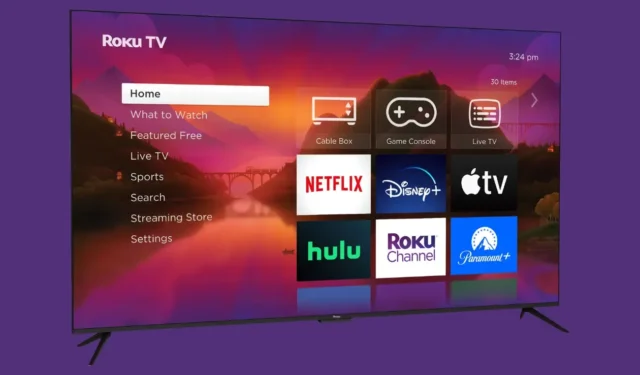
IPTV eller Internet Protocol Television er et streamingsystem, der giver brugerne adgang til live tv-programmer og on-demand videoindhold via internettet. Med en pålidelig internetforbindelse kan du nemt se IPTV. Det kan dog være en udfordring at få adgang til IPTV på en Roku-enhed, da der ikke er nogen dedikeret app tilgængelig i Roku Channel Store.
Roku tillader officielt brugere kun at downloade de apps, der er tilgængelige i deres Roku Channel Store. Ikke desto mindre er der nogle effektive løsninger, der gør det muligt for brugere at installere og nyde IPTV på Roku. Fortsæt med at læse denne artikel for at finde ud af, hvordan du opnår dette.
Før du dykker ned i installationstrinnene for IPTV på Roku, lad os afklare, hvad IPTV indebærer.
Hvad er IPTV?
Som tidligere nævnt er IPTV (eller Internet Protocol Television) et system, der leverer live tv-programmer og videoindhold via IP-netværk. Denne tjeneste er beslægtet med populære streamingplatforme som Prime Video eller Netflix, men fokuserer på liveindhold frem for originale shows eller film. Grundlæggende er brug af IPTV mere som at surfe på internettet i stedet for at bladre gennem traditionelle tv-kanaler.
Fordi IPTV transmitterer indhold ved hjælp af IP-netværk, kan du streame medier direkte på en række forskellige enheder, herunder mobiler, tablets, computere og endda smart-tv’er. Alt du behøver er en stabil internetforbindelse.
Hvordan installeres og ses IPTV på Roku?
For at sideloade IPTV på Roku skal du have en computer til at installere IPTV-appfilen og efterfølgende overføre den til din Roku-enhed. Sådan kan du gøre det for at få IPTV på din Roku-streamingenhed:
Aktiver udviklertilstand og Tilføj IPTV Smarters Channel
Trin 1: Begynd med at aktivere udviklerindstillinger på din Roku-enhed. Åbn Roku-enheden for at komme i gang.
Trin 2: På Roku-fjernbetjeningen skal du trykke på følgende knapper i denne nøjagtige rækkefølge: Hjem-knap tre gange, Op-knap to gange, efterfulgt af Højre knap én gang, Venstre knap én gang, Højre knap én gang, Venstre knap én gang, Højre knap én gang, Venstre knap én gang og til sidst højre knap én gang.

Trin 3: Du vil derefter se skærmbilledet for udviklerindstillinger. Noter den viste IP-adresse.
Trin 4: Vælg derefter Aktiver installationsprogram og genstart . Klik på Jeg accepterer .

Trin 5: Opret en adgangskode, og tryk på Indstil adgangskode og genstart .
Trin 6: Åbn en browser og naviger til my.roku.com , og log derefter ind på din konto med dine legitimationsoplysninger.
Trin 7: Under sektionen Managerkonto skal du vælge Tilføj kanal med en kode .

Trin 8: Indtast iptvsmarters i kanaladgangskodefeltet, og klik på Tilføj kanal .

Trin 9: En advarselsmeddelelse vises; klik på OK. Vælg derefter Ja, tilføj kanal for at bekræfte installationen.

Download IPTV Smarters-pakken på computeren og upload den
Efter at have aktiveret udviklertilstand på din Roku-enhed og tilføjet IPTV Smarters Channel, er næste trin at installere pakkefilen på din computer.

Trin 1: Besøg dette link i din computers browser: whmcssmarters.com/clients/dl.php?type=d&id=108 for at starte overførslen automatisk.
Trin 2: Efter download skal du åbne en browser og navigere til den IP-adresse, du noterede tidligere.
Trin 3: Indtast rokudev i brugernavnfeltet ved siden af den adgangskode, du oprettede tidligere.
Trin 4: Når du er logget ind, skal du klikke på knappen Upload og vælge den downloadede pakke.
Trin 5: Klik nu på Installer .
Trin 6: Vend tilbage til din Roku-enhed, og du bør se IPTV Smarters-appen tilgængelig.
Trin 7: Indtast dine loginoplysninger og begynd at se IPTV på din Roku-enhed.
Disse trin beskriver, hvordan du installerer og streamer IPTV på din Roku-enhed. Alternativt kan du udforske installationen af andre apps som IPTV Smarters eller Smart IPTV på din mobil og bruge skærmspejlingsfunktionen til at se IPTV-indhold på Roku. Hvis du har spørgsmål eller kommentarer til denne artikel, er du velkommen til at give os besked nedenfor.




Skriv et svar